時間:2017-07-04 來源:互聯網 瀏覽量:
今天給大家帶來Win8係統電腦之間怎樣在開啟防火牆的情況下互訪,Win8係統電腦之間在開啟防火牆的情況下互訪的方法,讓您輕鬆解決問題。
兩台裝有Win8係統的電腦在沒有裝有防火牆的前提下可以相互訪問,開啟防火牆卻不能了,如何解決此問題呢?下麵給大家介紹方法。具體方法如下:
1鼠標放到桌麵的左下角,然後右擊,在打開菜單中選擇“控製麵板”。
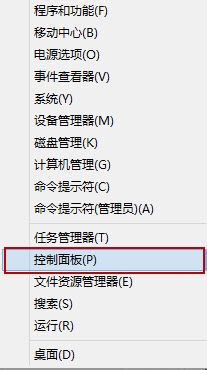 2
2在“控製麵板”中,打開“Windows防火牆”。
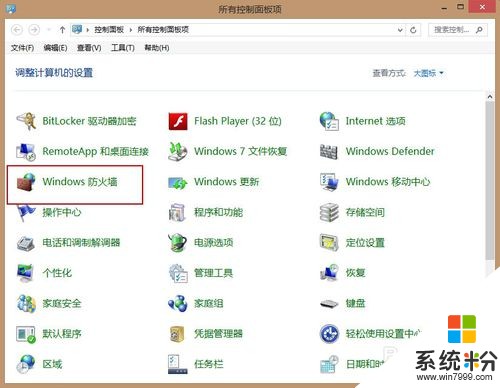 3
3單擊左側的“更改通知設置”。
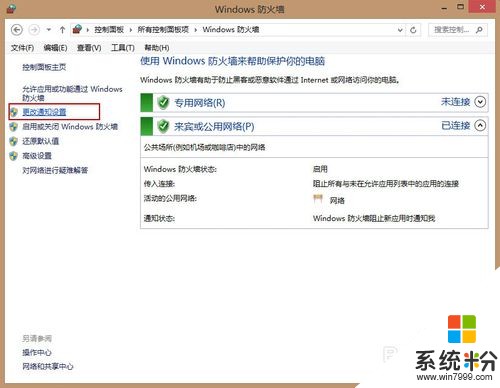 4
4打開“自定義設置”對話框,將網絡設置開啟防火牆,但需要把“阻止所有傳入連接,包括位於允許應用列表中的應用”前的複選框取消勾選,然後單擊“確定”。
 5
5單擊“Windows防火牆”對話框左側的“允許應用和功能通過Windows防火牆”。
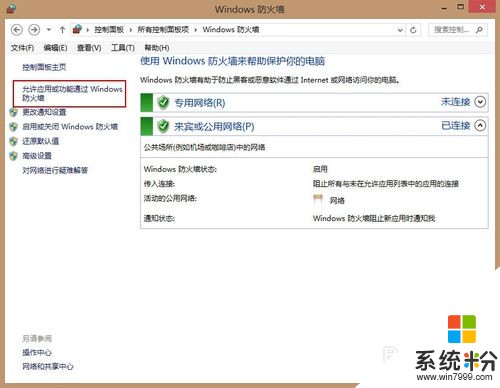 6
6將“文件和打印機共享”前複選框選中,並將要應用的網絡選中,如“公用”前複選框選中,然後單擊“確定”。
注意:其他的應用和功能可以根據自己的實際情況來設置哦。

以上就是Win8係統電腦之間怎樣在開啟防火牆的情況下互訪,Win8係統電腦之間在開啟防火牆的情況下互訪的方法教程,希望本文中能幫您解決問題。